Che cosa è Slax
Slax è un sistema operativo Live basato su Linux. Live significa che viene eseguito da un supporto esterno senza alcuna necessità di installazione permanente. Slax si avvia da dispositivi di archiviazione di massa USB come chiavi Flash Drive, nonché da normali dischi rigidi e dischi CD/DVD. È sufficiente collegare il dispositivo e avviarlo da esso. L’intero sistema operativo Slax risiede in un’unica directory /slax/ sul dispositivo, rendendo più facile l’organizzazione con gli altri dati.

Slax fornisce FluxBox window manager già preconfigurato per i compiti più comuni. Include un browser Web chromium, un emulatore di terminale xterm e un semplice editor di testo e calcolatrice qalculate. È possibile mettere Slax su una vasta gamma di diversi filesystem, tra cui EXT (ext2, ext3, ext3, ext4), btrfs, e anche FAT e NTFS.
Quando Slax viene avviato da un supporto di sola lettura come CD/DVD, mantiene tutte le modifiche di sistema solo in memoria, e tutte le modifiche vengono perse al riavvio. D’altra parte, se si esegue Slax da un dispositivo scrivibile come USB Flash Drive, può memorizzare tutte le modifiche, così tutte le configurazioni e le modifiche vengono ripristinate la prossima volta che si avvia, anche se si trova su un computer diverso. Questa funzione è nota come Persistent Changes (Modifiche persistenti) ed è possibile saperne di più in un capitolo separato.
Probabilmente avrete notato che Slax è disponibile per le architetture di processori a 32 bit e 64 bit. La versione a 32 bit è progettata per funzionare su computer molto vecchi (vecchi come Intel 686, che risale al 1995). Funzionerà correttamente anche su computer nuovi di zecca, ma il download è in qualche modo più grande. Inoltre, ha il limite che una singola applicazione può gestire solo 4GB di RAM. D’altra parte, la versione a 64 bit è più piccola, non ha tale limitazione, e funzionerà sulla maggior parte dei computer disponibili al giorno d’oggi. Quindi, in generale, se avete intenzione di usare Slax su computer molto vecchi, scegliete 32bit. Se la vostra intenzione è quella di utilizzare Slax su macchine realizzate in questo secolo, è meglio andare a 64bit
Installare Slax su disco rigido o unità flash USB
Per eseguire Slax dal disco rigido o da un dispositivo USB, è necessario copiare il contenuto del file ISO direttamente nella radice del disco. C’è solo una cartella chiamata /slax/, che deve essere copiata. Per esempio, Windows 8.1 aprirà semplicemente il file ISO come se fosse una directory. Potreste aver bisogno di qualche software speciale per questo compito se il vostro sistema operativo non può accedere al contenuto del file ISO. In alternativa, è possibile masterizzare il file ISO su un disco CD/DVD e copiarlo da lì. Si dovrebbe finire con la cartella /slax/ sul disco, per esempio E:\slax\slax\. Si raccomanda che il disco utilizzi lo schema di partizione msdos (non GPT). Inoltre, deve essere formattato, si raccomanda l’uso di FAT32 o ext4.
Al termine, è necessario fare un altro passo per rendere il disco avviabile: passare alla directory /slax/boot/boot/ sul proprio dispositivo USB o disco rigido e localizzare lì il file bootinst.bat. Questo file contiene il programma di installazione dell’avvio, per cui basta eseguirlo con un doppio clic su di esso per apportare tutte le modifiche necessarie al master boot record del dispositivo in modo che il BIOS del computer possa effettivamente capire come avviare Slax dal disco. Tenete presente che l’installatore di avvio non supporta il multiboot, quindi solo Slax sarà avviabile dall’unità data.
Quindi seguire la stessa procedura come se si stesse avviando da CD – riavviare il computer e scegliere di avviarsi dal disco USB o dal disco rigido nel menu di avvio del computer. Anche in questo caso, potrebbe essere necessario consultare la documentazione del BIOS per scoprire come avviare un sistema operativo sul computer dal dispositivo desiderato.
Prima che lo stesso Slax inizi a caricarsi, è possibile vedere un’immagine di un grande trifoglio al centro dello schermo. Questo è il logo di avvio. Viene visualizzato per un breve periodo di tempo, e si hanno esattamente quattro secondi per premere il tasto Esc durante quel periodo di tempo, al fine di ottimizzare il modo in cui Slax debba essere avviato. Premendo Esc si richiama un semplice menu di avvio come il seguente:
Esegui Slax (Mantenere le modifiche persistenti)
Esegui Slax (Nuovo inizio)
Esegui Slax (copia in RAM)
Questo menu può essere utilizzato per copiare i dati Slax in RAM durante l’avvio o per eseguire Slax in modalità “fresh start”, nel caso in cui le modifiche persistenti siano interrotte. Usare i tasti freccia per navigare e il tasto Invio per selezionare una qualsiasi opzione.
Quando si esegue da un supporto di sola lettura come CD/DVD, Slax memorizza tutte le modifiche di sistema solo nella memoria e le si perdeno al riavvio. Se si avvia Slax da un supporto scrivibile, come un’unità USB, tutte le modifiche apportate al sistema operativo stesso vengono salvate e ripristinate al successivo avvio. Se il dispositivo utilizza il filesystem FAT, che è più comune sulle unità flash USB, tutte le modifiche ai file su Slax stesso vengono salvate in uno speciale file changes.dat, che viene creato sul dispositivo di avvio nella directory /slax/changes/changes/ e cresce automaticamente fino a 4GB. Se il dispositivo di avvio utilizza un filesystem Linux nativo come ext4, i file modificati vengono salvati nativamente nella directory /slax/changes/ senza bisogno di file changes.dat intermedio. Se, per qualsiasi motivo, non vi piacciono le modifiche persistenti, selezionate semplicemente un’opzione diversa nel menu di avvio e il vostro Slax inizierà ad usare la configurazione predefinita “fresh” e non salverà nessuna modifica. Può essere utile anche nel caso in cui si voglia testare qualcosa a livello di sistema, dal momento che si può sempre tornare allo stato di default con un semplice riavvio.
Il file changes.dat è progettato per funzionare anche su filesystem FAT, che sono comunemente usati sulla maggior parte delle chiavette USB. Sfortunatamente la dimensione del file FAT è limitata a 4GB; per questo motivo, le modifiche persistenti non possono crescere di più. Nel caso in cui sia necessario salvare di più, si può formattare l’unità di archiviazione con alcuni filesystem Linux come EXT4 o BTRFS e installare Slax su di essa. Slax sarà in grado di salvare le modifiche in modo nativo e sarà limitato solo dalla capacità effettiva del dispositivo. La funzionalità Persistent Changes non influisce sui file presenti sui dischi rigidi del computer. Se si modificano questi file, verranno sempre modificati indipendentemente dalle impostazioni delle modifiche persistenti.
Quando Slax è in esecuzione, legge i dati di sistema dal dispositivo da cui è stato avviato. Se si utilizza Persistent Changes, Slax scrive persino i dati sul dispositivo di avvio. Scollegandolo o espellendolo, il sistema operativo andrebbe in crash. A causa di ciò, è possibile scollegare il dispositivo di avvio solo dopo che il computer è spento o si riavvia su un altro sistema operativo. Allo stesso modo, se si accede ai dischi rigidi del computer durante l’esecuzione di Slax, questi rimarranno montati e saranno contrassegnati come “in uso”. Assicuratevi di spegnere Slax sempre correttamente, sia dal menu di spegnimento o usando i comandi di poweroff o di riavvio, e aspettate sempre fino alla fine del sistema.
Slax è software libero: è possibile ridistribuirlo e/o modificarlo secondo i termini della GNU General Public License (GPL) pubblicata dalla Free Software Foundation. Slax è distribuito nella speranza che sia utile, ma senza alcuna garanzia; uso a proprio rischio e pericolo. La licenza GNU GPL richiede che tutti i codici sorgente siano pubblicati in modo che altri possano riutilizzarlo, modificarlo o imparare da esso.

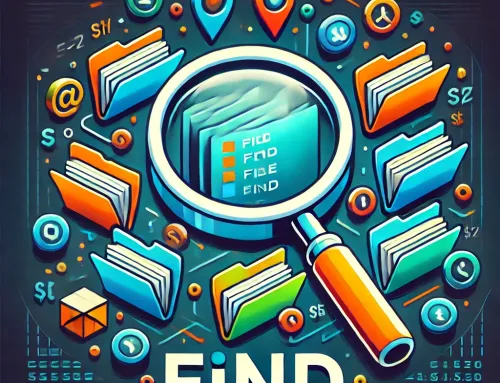
![NAS vs Unità Esterna: 6 Vantaggi Decisivi per Archiviare i Tuoi Dati [Guida 2025]](https://unpoditutto.info/wdpr/wp-content/uploads/nas1-500x383.webp)



